So deaktivieren Sie TLS 1.0 in Windows 10
TLS 1.0 ist also nicht mehr viel gut. Obwohl Microsoft es einstellen wird, ziehen es einige Benutzer möglicherweise vor, TLS 1.0 eher früher als später zu deaktivieren. Auf diese Weise können Benutzer TLS 1.0 in Windows deaktivieren.
Wie können Benutzer TLS 1.0 deaktivieren?
1 Deaktivieren Sie die Option TLS 1.0 verwenden
- Benutzer können TLS 1.0 über das Fenster Internet-Eigenschaften deaktivieren. Um dieses Fenster zu öffnen, drücken Sie die Windows-Taste + S, um das Suchdienstprogramm zu öffnen.
- Geben Sie ‘Internetoptionen’ in das Suchtextfeld ein.
- Anschließend können Benutzer auf Internetoptionen klicken, um das Fenster in der Abbildung direkt darunter zu öffnen.
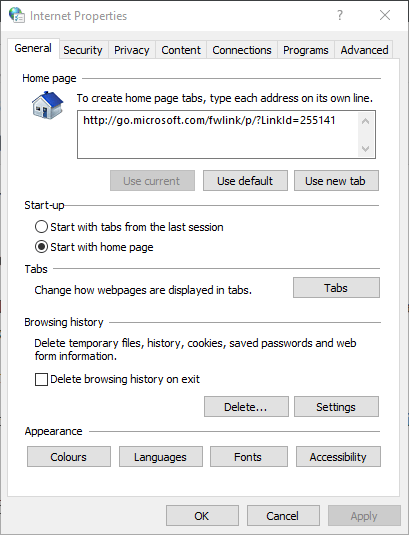
- Klicken Sie auf die Registerkarte Erweitert.
- Scrollen Sie nach unten zur Option TLS 1.0 verwenden, die direkt unten angezeigt wird.
![So deaktivieren Sie TLS 1.0 in Windows 10]()
- Deaktivieren Sie die Einstellung TLS 1.0 verwenden.
- Drücken Sie die Apply – Taste.
- Klicken Sie auf die Option OK, um das Fenster zu schließen.
2 Bearbeiten Sie die Registrierung, um TLS 1.0 zu deaktivieren
- Benutzer können die Registrierung auch bearbeiten, um TLS 1.0 zu deaktivieren. Starten Sie dazu das Zubehör “Ausführen” mit der Tastenkombination “Windows-Taste + R”.
- Geben Sie ‘regedit’ in Run ein, wodurch der Registrierungseditor geöffnet wird .
- Öffnen Sie dann diesen Registrierungsschlüsselpfad im Registrierungseditor:
**HKEY_LOCAL_MACHINESYSTEMCurrentControlSetControlSecurityProvidersSCHANNELProtocols**
- Wenn Benutzer TLS 1.0- und Client-Unterschlüssel nicht sehen können, müssen sie diese erstellen. Klicken Sie mit der rechten Maustaste auf Protokolle, wählen Sie Neu > Schlüssel und geben Sie als Schlüsseltitel ‘TLS 1.0’ ein.
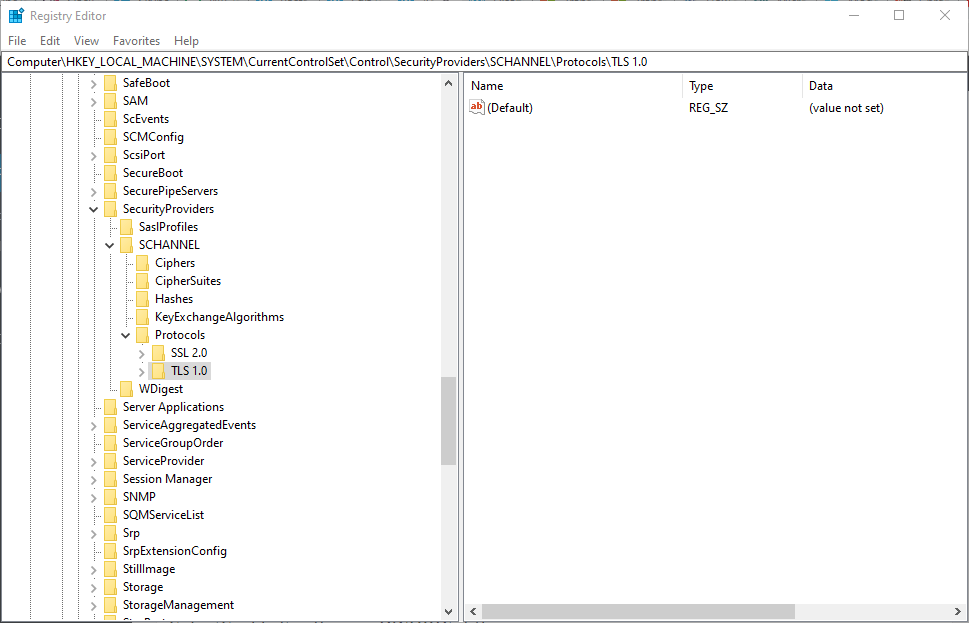
- Klicken Sie anschließend mit der rechten Maustaste auf TLS 1.0, wählen Sie die Optionen Neu und Schlüssel aus und geben Sie als Titel für den zweiten Unterschlüssel ‘Client’ ein.
- Wählen Sie anschließend den Client-Schlüssel aus. Klicken Sie mit der rechten Maustaste auf eine leere Stelle rechts im Registrierungseditor, um Neu > DWORD-Wert (32-Bit) auszuwählen .
- Geben Sie als Titel des neuen DWORD ‘Aktiviert’ ein.
![So deaktivieren Sie TLS 1.0 in Windows 10]()
- Der Standardwert für das aktivierte DWORD ist 0, wodurch TLS 1.0 deaktiviert wird. Benutzer können auf Aktiviert doppelklicken, um den Wert mit 0 (TLS 1.0 aus) oder 1 (TLS 1.0 ein) zu bearbeiten.
- Schließen Sie anschließend den Registrierungseditor und starten Sie Windows neu.
Es gibt also verschiedene Möglichkeiten, wie Benutzer TLS 1.0 in Windows deaktivieren können. Das Deaktivieren von TLS 1.0 hat wahrscheinlich nur geringe Auswirkungen auf das Surfen, da 94 Prozent der Websites jetzt TLS 1.2 unterstützen.
Verwandte Artikel zum Auschecken:
- Windows Server konnte keinen sicheren SSL / TLS-Kanalfehler erstellen
- Windows 10 Mail App erhält TLS-Unterstützung
- Windows Server: So aktivieren Sie TLS auf einfache Weise


